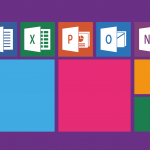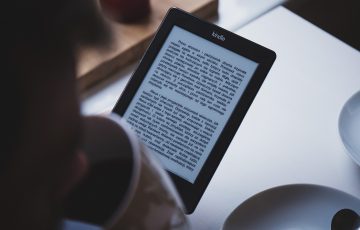Windowsタブレットは、キーボードとマウスを用意すればPCライクに使えます。
僕はASUSのTransBook T90 Chiを使っていますが、これまでUSB接続のマウスを使っていました。
ですが、コードが長くてごちゃっとしており、見た目も持ち運びやすさも損なっていました。
そこで今回、MicrosoftのBluetoothマウスを購入しました!
その名もArc Touch Bluetooth Mouse!
これがものすごくかっこいいんです!
目次
Arc Touch Bluetooth Mouseとは
名前の通り、Bluetoothマウスなのですが、他のBluetoothマウスとは一線を画すものとなっています。
なんと形が変形するのです!
平らな状態から、アーク(弧)状になります。




平らにすると電源オフ、アーク状にすると電源オンになります。
アーク状にするときにポキポキっと音がなるのが気持ちいい(笑)。
これの何が良いかって、平らになるので持ち運びが非常に便利!
カバンの薄いポケットにもスッと入ります。ズボンのポケットにさえ入ります。
さらに驚くことなかれ、重量は電池込みでたったの79g!薄さと軽さが正義の僕にとってはこの上ないマウスとなっています。
スペック
読み取り方式:BlueTrack Technology
インターフェイス:Bluetooth 4.0
寸法:59mm×130mm×15mm
重量:79g(電池込み)
電源:単4電池2本で約6か月動作
対応OS:Windows 8.1/8/RT 8.1/RT 8
光学でもなくレーザーでもない読み取り方式BlueTrack Technology。優れた読み取り方式のようで、公式サイトによると、きめの粗い木材の表面やカーペットの上でも使用できるそうです。ただし、透明ガラスや鏡の表面では使えません。
対応機種には十分に注意してください。Bluetooth 4.0に対応した端末でなければ動作しません。また、後述しますが、Bluetooth 4.0対応であっても機種によっては相性が悪い場合があります。
また、このArc Touch Bluetooth MouseにはSurface Ediitionがあり、色が黒で、「Microsoft」のロゴが「Surface」に変わっています。

性能は一緒ですが、若干高いです(笑)。
僕としてはSurfaceの背面はシルバーなので、通常モデルの方がデザイン的にはマッチするように思うのですが・・・。
実際に使ってみた
左クリック、右クリックは普通のマウス同様にできますが、普通のマウスで言う中央のホイール部分がタッチパッドになっています。

上下になぞってやることで画面スクロールができます。スクロール方向は普通のマウスのホイールと同じです。
タッチパッドってどうなの?と思うかもしれませんが、スクロールするときにホイールを回しているような感触と音がなります。
これはすごい!このおかげで細かいスクロールが可能なのです。
しばらく使ってみましたが、普通のホイールと変わらないくらい使いやすいです。
また、中央をダブルタップすると、普通のマウスで言う中央クリックになります。ブラウザだと新しいタブが開きます。
コンパクトさを追求しつつ、操作性も損なわないので、素晴らしい製品だと思いました。
Windowsタブレットにマッチするマウス
僕が使っているTransBook T90 Chiは、キーボード付きのタブレットなのですが、8.9インチという大きさゆえ、キーボードにはトラックパッドが付いていません。
ですので、自前でマウスを用意する必要がありました。
これまではUSB接続のマウスを使っていたのですが、TransBook T90 ChiにはmicroUSBポートがひとつしかありません。
そのため、変換ケーブルを用意しなければいけませんし、マウス使用中は他の周辺機器をつなぐことができません。もちろん、充電もできません。
しかし、Bluetoothマウスにすることでその悩みは解決されます。実際、Arc Touch Bluetooth MouseにしてからTransBook T90 Chiを充電しながら使っています。地味に嬉しいポイントです。
また、Arc Touch Bluetooth Mouseはデザイン的にもTransBook T90 Chiにベストマッチなマウスだと思います。
TransBook T90 Chiの大きさはArc Touch Bluetooth Mouseの4個分ぐらいです。

コンパクトなWindowsタブレットに、コンパクトなマウス。
最強のモバイルの組み合わせと言っても過言ではないでしょう。
持ち運びに最適です。
マウスがコードレスになっただけで、カバンの中がすっきりしましたし、外出先のテーブルの上もすっきりしました。
そして一番の魅力的なのは何度も言いますが平らになること!このコンパクトさは他にはありません。
本当にデザインが素晴らしい!所有欲を満たしてくれます。
マウスが変わっただけで気分が変わり、外出するのが楽しくなりますね(笑)。
ただし大きな落とし穴も・・・
ここまでベタ褒めしたArc Touch Bluetooth Mouseですが、大きな欠点があります。
それはWiFiとの干渉。
機種によって、正常に動作するものもあれば、WiFiと干渉して不具合を起こす場合もあります。
正直これは試してみないとわからない部分ではあります。
で、僕の場合どうだったのかというと・・・見事に干渉しました!
Arc Touch Bluetooth Mouseの電源をオンするとネットにつながらなくなりました(笑)。
Bluetoothキーボードとは干渉しませんが、WiFiと干渉しているようです。
悲しすぎる・・・。
秀逸なマウスだっただけに落胆が半端なかったです。
しかし!
あきらめきれないので色々調べてみたところ、何とか解決する方法が見つかりました!こちらの記事にまとめています。
関連記事:WiFiとBluetoothが干渉した際の対策!これで解決しました
ただ、若干の引っかかりは否めません。
割と頻繁に2秒くらいマウスポインタが固まって動かなくなります。
ぐるぐると動かし続けると2秒くらい経って動き始めます。接続が切れているのかな?という感覚です。
僕が今回試した機種はTransBook T90 Chiなのですが、どうもMicrosoftのマウスは相性が悪いようです。
こちらの記事にも書かれていました。
外部リンク:Microsoft Designer Bluetooth MouseがASUS Tansbook T90 Chiだと途切れるよー助けて。
ロジクールのM557という製品は正常に使えたとのことなので、どうしても操作性にこだわりたい場合はそっちの方がいいかもしれません。コンパクトさは損なわれますが・・・。
おわりに
色々とトラブルに見舞われたものの、なんとか実用に耐えるレベルで使えてはいます。
返品や買い替えも考えましたが、やっぱりデザインが秀逸すぎて手放したくありません(笑)。
このコンパクトさはモバイルに最適です。
外出先での作業が多い人にはおすすめのマウスです。
コードの煩わしさもないし、薄くて軽いし、それを考えたらちょっとの引っかかりなんて我慢できますよ!
とりあえずArc Touch Bluetooth Mouseをこのままメインに使っていきます。
次に良いマウスが現れるまでは。
ちなみに僕はMiicrosoftの公式サイトではなく楽天で買いました。送料無料で値段も同じ、なのでポイントが付く方がお得だなと思いましたので(笑)。僕はポイントも貯まってたのでかなり安い値段で買えました。
最後にフォトレビュー
iPhone6とあまり変わらない大きさです。


これまで使っていたマウスと比較してみました。

新幹線のテーブルにも余裕で乗ります。

TransBook T90 Chiと見た目の相性はばっちりです。